So reduzieren Sie Audiorauschen in Ihren Aufnahmen
Veröffentlicht: 2021-02-26Denken Sie, dass verschwommenes oder wackeliges Video ein Problem darstellt? Sicher, die Videoqualität ist wichtig, aber Audiorauschen kann Ihr Video genauso schnell ruinieren.
Aber das Reparieren von schlammigem oder verrauschtem Audio kann ein echter Schmerz sein. Und sauberes Audio aufzunehmen kann schwierig sein, besonders in lauten Umgebungen.
Unabhängig davon, ob es sich um Hintergrundgeräusche oder weniger als ideale Geräte handelt, kommt es manchmal zu einem zischenden oder anderweitig verrauschten Audio.
Das Beheben von Audiorauschen muss jedoch nicht schwierig oder zeitaufwändig sein. Dabei kann es ganz einfach sein!
Wir zeigen Ihnen, wie Sie Audiorauschen in Ihren Videos reduzieren.
Hier ist, was Sie lernen werden
- Was ist Audiorauschen?
- Wie lautes Audio das Erlebnis Ihres Zuschauers ruinieren kann.
- So reduzieren Sie Audiorauschen, bevor Sie mit der Aufnahme beginnen.
- So reduzieren Sie Audiorauschen in Ihrer Aufnahme.
- So beheben Sie einfach verrauschtes Audio, selbst wenn es bereits in ein Video eingebettet ist.
Der einfachste Weg, Voice Over Audio aufzunehmen und zu bearbeiten
TechSmith Audiate transkribiert Ihre Stimme während der Aufnahme, sodass Sie Ihr Audio wie ein Textdokument bearbeiten können! Wenden Sie außerdem Filter und Effekte wie die Rauschentfernung an, um sicherzustellen, dass Ihr Audio großartig klingt!
Testen Sie Audiate kostenlos
Was ist Audiorauschen und warum ist es schädlich?
Es gibt keine einheitliche Definition für Audiogeräusche, aber im Allgemeinen handelt es sich um Hintergrundgeräusche wie Ventilatoren, Gespräche von Personen, vorbeifahrende Autos oder Lastwagen, Summen von fehlerhaften Audiokabeln oder andere Umgebungsgeräusche, die nicht in Ihrem Video enthalten sein sollten.
Verrauschter Ton lenkt Ihre Zuschauer von den wichtigen Informationen der Person ab, die in Ihrem Video spricht.
Guter Ton trägt wesentlich dazu bei, ein gutes Video zu erstellen
Tatsächlich hat unsere Studie „Video Viewer Habits, Trends, and Statistics You Need to Know“ ergeben, dass satte 75 % der von uns analysierten Videos klare und leicht verständliche Begleitkommentare hatten.
Aber das ist nicht alles. Fast 90 % der Videos, die von den Einsendern mit vier oder fünf Sternen für „Wie genau hat das Video sein Ziel erreicht“ und „Wie haben Sie das Video persönlich bewertet“ bewertet wurden, hatten einen klaren Ton.
Schauen Sie sich diese Beispiele an.
Lautes Audio
Im Beispiel unten ist ein Zischen deutlich zu hören. Es lenkt nicht übermäßig ab, aber es könnte viel besser sein.
Sauberes Audio
Sehen Sie sich jetzt denselben Clip an, bei dem das Audiorauschen entfernt wurde.
Klar (Wortspiel beabsichtigt) klingt der zweite Clip besser. Es ist sauberer, klarer und es klingt professioneller.
So entfernen Sie Hintergrundgeräusche aus Audio, BEVOR Sie aufnehmen
Der beste Weg, verrauschtes Audio zu beheben, besteht darin, zunächst kein verrauschtes Audio zu haben. Das bedeutet, in einer möglichst ruhigen Umgebung aufzunehmen.
Sie brauchen kein professionelles Aufnahmestudio, um großartige Ergebnisse zu erzielen, aber Sie möchten den ruhigsten Raum oder Bereich auswählen, den Sie finden können.
Dann sollten Sie sich mit den typischen Umgebungsgeräuschen in diesem Bereich vertraut machen.
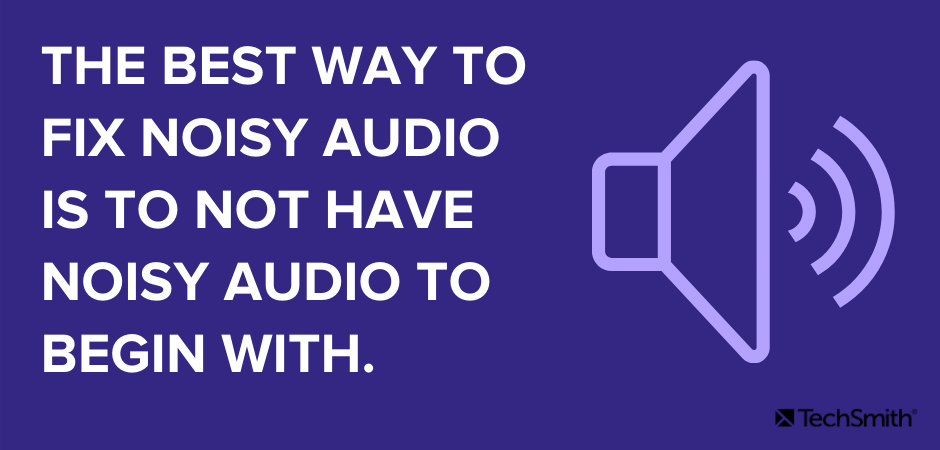
Können Sie große Lastwagen oder anderen Verkehr von draußen hören? Was ist mit der Heizungs- oder Klimaanlage? Kannst du hören, wie sich der Lüfter ein- und ausschaltet? Können Sie Kollegen oder andere in anderen Räumen sprechen hören? Gibt es ein Summen von den fluoreszierenden Lichtern?
Dies sind nur einige der Arten von Geräuschen, die bei der Aufnahme in Ihrem Voice-Over erscheinen können.
Führen Sie als Nächstes eine Testaufnahme Ihres Raums durch. Sie müssen nicht sprechen, aber verwenden Sie das Mikrofon, das Sie für Ihre Voice-Over-Aufnahme verwenden werden. Nehmen Sie 10-20 Sekunden der natürlichen Geräusche im Raum auf.
Dies wird als Aufnahme Ihres Raumklangs bezeichnet.
Hören Sie sich dann Ihre Raumtonaufnahme über Kopfhörer an. Was können Sie hören, was Sie sofort eliminieren können?
Wenn Sie beispielsweise den Lüfter Ihres Heiz-/Kühlsystems hören, können Sie ihn während der Aufnahme ausschalten. Wenn du Leute im Hintergrund sprechen hörst, könntest du sie (höflich) bitten, ihr Gespräch in einen anderen Bereich zu verlegen. Wenn möglich, können Sie alle summenden Lichter ausschalten.
Ihre Raumtonaufnahme hilft Ihnen auch dabei, Audiogeräusche nach der Aufnahme zu reduzieren.
Ihre Raumtonaufnahme kann eine Grundlage für Ihre Audiosoftware sein, um Rauschen zu entfernen.
Mal sehen wie.
Der einfachste Weg, Voice Over Audio aufzunehmen und zu bearbeiten
TechSmith Audiate transkribiert Ihre Stimme während der Aufnahme, sodass Sie Ihr Audio wie ein Textdokument bearbeiten können! Wenden Sie außerdem Filter und Effekte wie die Rauschentfernung an, um sicherzustellen, dass Ihr Audio großartig klingt!
Testen Sie Audiate kostenlos
So reduzieren Sie Audiorauschen
Es gibt viele kostenlose Audiobearbeitungsanwendungen, aber sie können kompliziert sein und erfordern zumindest Grundkenntnisse in Audiobearbeitungstechniken.
In diesem Beispiel zeige ich Ihnen, wie Sie Audiogeräusche mit TechSmith Audiate reduzieren.
Einfach gesagt, Audiate ist der einfachste Weg, Voice-over-Audio aufzunehmen und zu bearbeiten. Es transkribiert Ihre Stimme während der Aufnahme, sodass Sie Ihr Audio wie Text bearbeiten können. Es kann auch Voice-Over-Aufnahmen transkribieren, die Sie importieren.

Hinweis: Die folgenden Schritte dienen zum Reduzieren von Rauschen in Audio, das Sie aufnehmen, nicht in importiertem Audio.
Schritt 1: Nehmen Sie Ihren Raumton und Voice-Over auf
Ziemlich einfach. Erhalten Sie 10-20 Sekunden davon, wie Ihr Raum klingt. Nehmen Sie dann in derselben Aufnahme Ihr Voice-Over auf.
Bearbeiten Sie Ihr Voice-Over nach Bedarf.
Schritt 2: Wenden Sie den DeNoise-Filter an
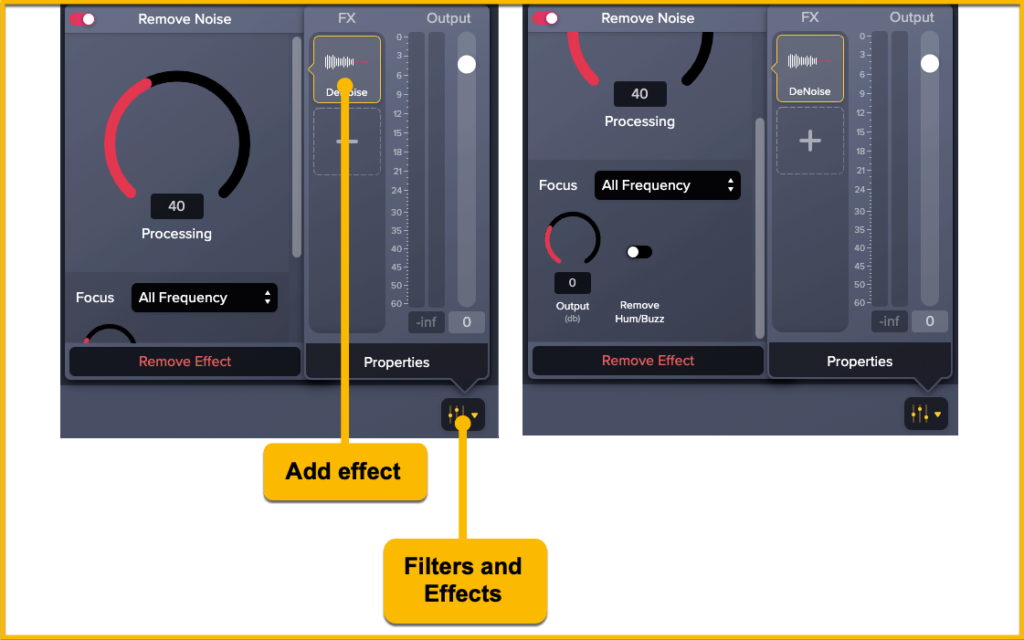
Klicken Sie auf die Schaltfläche „Filter und Effekte“, klicken Sie auf das „+“-Zeichen, um einen Effekt hinzuzufügen, und wählen Sie „Rauschen entfernen“.
Passen Sie die Einstellungen des Effekts an, um das Raumrauschen in den ersten 10 bis 20 Sekunden der Aufnahme so weit wie möglich zu reduzieren.
Der Processing -Schieberegler stellt ein, wie viel Rauschen entfernt wird. Es ist zwar verlockend, ALLE Geräusche aus Ihrer Aufnahme zu entfernen, aber dadurch wird Ihre Stimme wahrscheinlich matschig oder unnatürlich klingen.
Mit dem Fokus -Dropdown können Sie auswählen, welche Arten von Tonfrequenzen Sie herausfiltern möchten. Wenn Ihre Audiogeräusche beispielsweise hauptsächlich aus Zischen oder anderen hochfrequenten Geräuschen bestehen, können Sie „Hochfrequenz“ auswählen.
Mit dem Output -Schieberegler können Sie die Lautstärke des aus dem Filter kommenden Audios anpassen.
Der Schalter „Brummen/ Summen entfernen“ kann automatisch viele Arten von Brummen und Brummen entfernen, die häufig bei verrauschtem Audio auftreten.
Schritt 3: Überprüfen Sie Ihre Stimme
Sobald Sie das Rauschen in Ihrem Raumton reduziert haben, hören Sie sich an, wie sich der Filter auf Ihre Voice-Over-Aufnahme ausgewirkt hat.
Klingt es gut? Oder klingt es seltsam oder unnatürlich?
Wenn Sie zu viel Rauschunterdrückung anwenden, kann Ihre Stimme manchmal matschig oder seltsam klingen. Passen Sie die Einstellungen bei Bedarf an, um eine optimale Rauschunterdrückung beizubehalten und gleichzeitig einen natürlichen Klang Ihrer Stimme beizubehalten.
So reduzieren Sie Audiorauschen in einem Videoeditor
TechSmith Camtasia eignet sich auch gut zum Entfernen von Audiorauschen.
Dies ist besonders nützlich für Videos, bei denen der Ton bereits eingebettet ist.
Schritt 1: Öffnen Sie Ihr Video in Camtasia und trennen Sie Audio und Video
Das Trennen von Audio- und Videospuren in Camtasia ist unglaublich einfach.
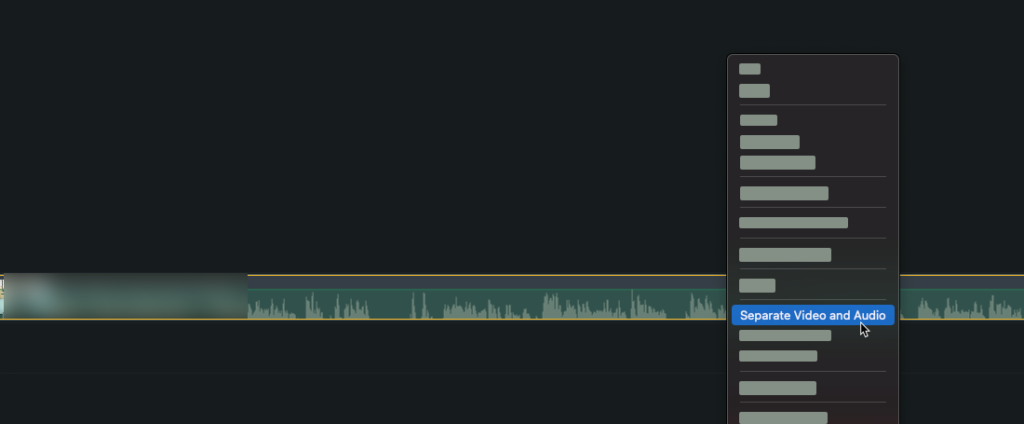
Klicken Sie einfach mit der rechten Maustaste auf Ihr Video in der Camtasia-Timeline und wählen Sie „Video und Audio trennen“.
Ihr Audio wird jetzt auf einer separaten Spur auf der Camtasia-Timeline angezeigt.
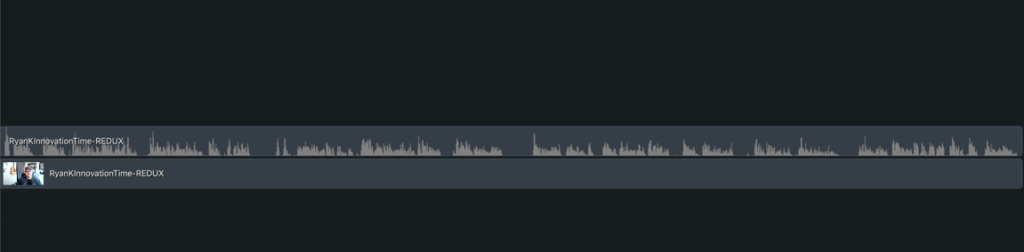
Schritt 2: Wenden Sie den Audioeffekt „Rauschen entfernen“ an
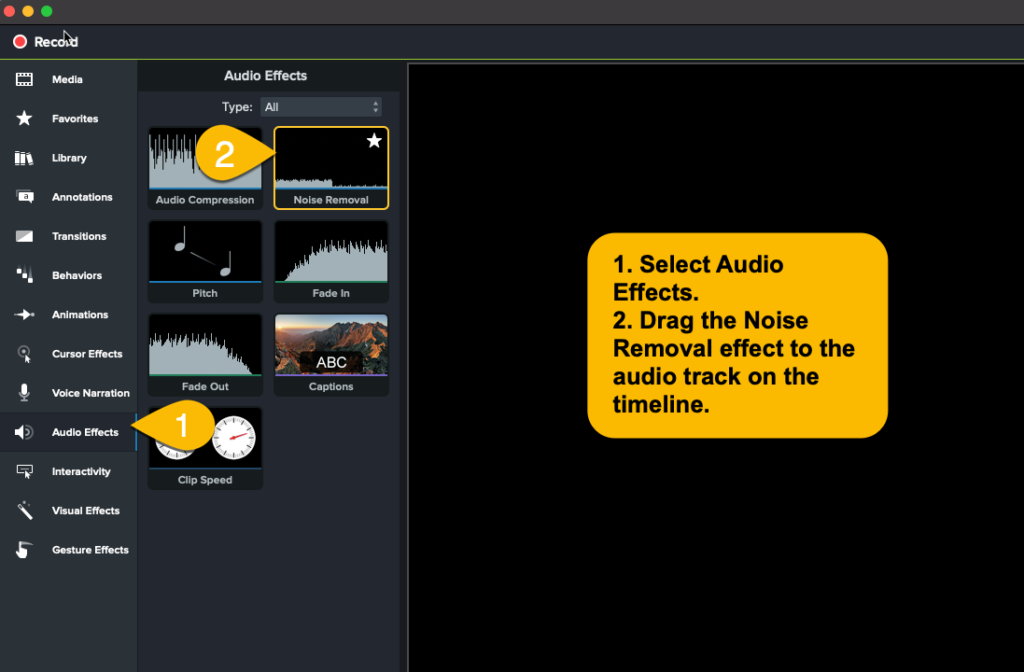
Klicken Sie auf „Audioeffekte“ und ziehen Sie den Effekt „Rauschen entfernen“ auf die Audiospur auf Ihrer Timeline.
Im Eigenschaftsfenster können Sie mit dem Schieberegler „Empfindlichkeit“ die Empfindlichkeit des Rauschunterdrückungseffekts und mit dem Schieberegler „Reduktion“ die zu entfernende Menge an Rauschen einstellen.
Achten Sie wie bei der Rauschunterdrückung in Audiate darauf, dass Sie mit der Rauschunterdrückung nicht übertreiben, sonst klingt Ihr Audio seltsam.
Verabschieden Sie sich von lautem Audio
Das Aufnehmen Ihres Voice-Over oder anderer Audiodaten an einem möglichst ruhigen Ort ist der erste Schritt, um eine saubere und klare Aufnahme zu gewährleisten. Aber selbst der entfernteste Ort wird einige Umgebungsgeräusche haben.
Wenn Sie wissen, wie Sie die verfügbaren Tools zur Rauschunterdrückung verwenden, können Sie viel dazu beitragen, dass Ihre Videos so gut klingen, wie sie aussehen.
Der einfachste Weg, Voice Over Audio aufzunehmen und zu bearbeiten
TechSmith Audiate transkribiert Ihre Stimme während der Aufnahme, sodass Sie Ihr Audio wie ein Textdokument bearbeiten können! Wenden Sie außerdem Filter und Effekte wie die Rauschentfernung an, um sicherzustellen, dass Ihr Audio großartig klingt!
Testen Sie Audiate kostenlos
Ja! Mit den richtigen Werkzeugen kann das Beheben von verrauschtem Audio sehr einfach sein.
Der beste Weg, um sicherzustellen, dass Ihr Audio nicht laut ist, besteht darin, an einem möglichst ruhigen Ort aufzunehmen.
Verwenden Sie die Rauschunterdrückungsfunktion Ihres Audio-Editors. Klicken Sie in TechSmith Audiate auf die Schaltfläche „Filters and Effects“ und dann auf das Pluszeichen und wählen Sie „DeNoise“. Sie können die Einstellungen anpassen, um den gewünschten Klang zu erhalten.
TechSmith Camtasia verfügt über einen Filter zur Reduzierung von Audiorauschen. Trennen Sie Audio und Video auf der Camtasia-Timeline und wenden Sie dann den Audioeffekt „Rauschunterdrückung“ an.
Anmerkung des Herausgebers: Dieser Beitrag wurde ursprünglich im Jahr 2016 veröffentlicht und seitdem hinsichtlich Genauigkeit und Vollständigkeit aktualisiert.
